
В этой статье мы расскажем о программном обеспечении, которое позволяет увеличить производительность компьютера для игр.
Игровой компьютер – это, конечно, хорошо, но не каждый человек может позволить себе мощный ПК. Более того, иногда даже игровой компьютер может работать с задержками или некоторыми проблемами. Чтобы получить максимальное удовольствие от игр на компьютере, вам нужно использовать специальное программное обеспечение.
Дальше вы узнаете о нескольких наиболее полезных инструментах для увеличения производительность компьютера для игр.
Обновить драйвера видеокарты

Как ускорить работу Вашей Windows 10 без сторонних программ
Самый первый совет, и пожалуй самый главный, это обновить драйвера на видеокарту. Если вы любите играть в игры, вам необходимо убедиться, что на компьютере установлены последние драйвера на видеокарту. Вы можете скачать последние версии драйверов на официальном сайте производителя. Не следует полагаться на диски, которые поставляются вместе с вашей видеокартой, потому что драйвера на них могут быть устаревшими.
3D-Analyzer
Каждый год выпускается огромное количество игр на компьютер, и мало кто действительно хочет или может покупать новую видеокарту для очередной игры высокого класса. Специальный инструмент 3D-Analyzer позволяет играть в самые новые игры даже на старых видеокартах. Давайте посмотрим, как использовать 3D-Analyzer.
Как увеличить производительность компьютера для игр с помощью 3D-Analyzer
1. Прежде всего, скачайте и установите программное обеспечение 3D-Analyzer на свой компьютер Windows.
2. Запустите программу, и вы увидите экран, как на изображении ниже.
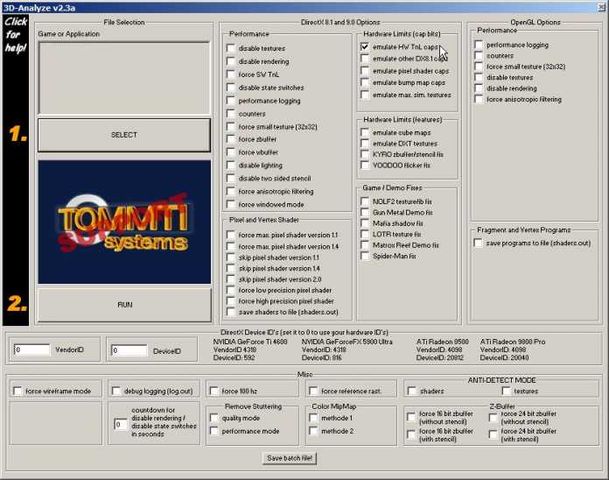
3. Теперь нажмите на кнопку «Выбрать» (Select), и выберите игру, в которую вы хотите поиграть.
4. Дальше появятся два пустых поля. Вам нужно ввести 4098 в поле VendorID и 20400 в поле DeviceID.
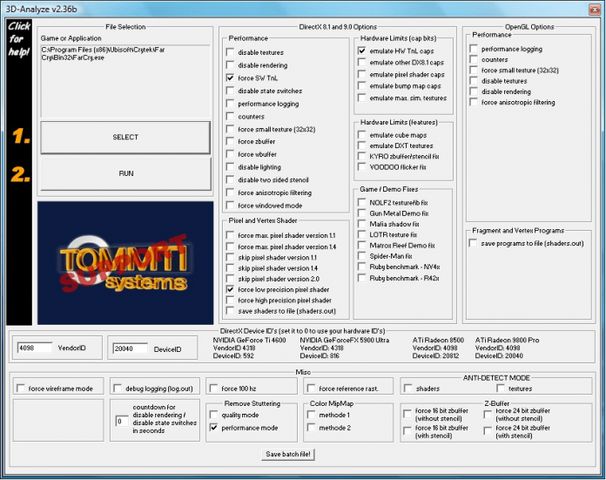
5. Затем я выбираю видеокарту ATi Radeon 9800 PRO, но вы можете выбрать любую другую, какая вам больше нравится.
6. Нажмите кнопку «Начать» (RUN), и можете играть на компьютере с лучшим качеством без задержек.
Razer Cortex

Гайд оптимизации пк
Программное обеспечение Razer Cortex предоставляет доступ к внушительному арсеналу инструментов, чтобы увеличить производительность компьютера для игр. Записывать игры, чтобы потом публиковать на YouTube, сохранять игры в облаке, разделить экран на несколько частей, чтобы следить за лучшими игровыми предложениями в интернете – это, и многое другое, доступно в Razer Cortex.
Как увеличить производительность компьютера для игр с помощью Razer Cortex:
1. Скачайте Razer Cortex на компьютер под управлением Windows.
2. Запустите программу, и вы увидите раздел «Boost». Здесь представлено много настроек для оптимизации компьютера под игры.
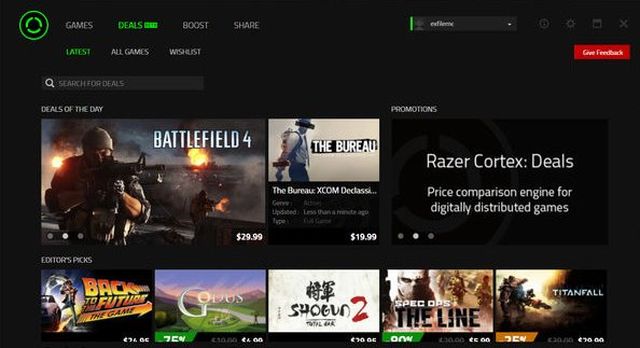
3. Вы можете самостоятельно выбрать параметры, или же включить автоматическую настройку.
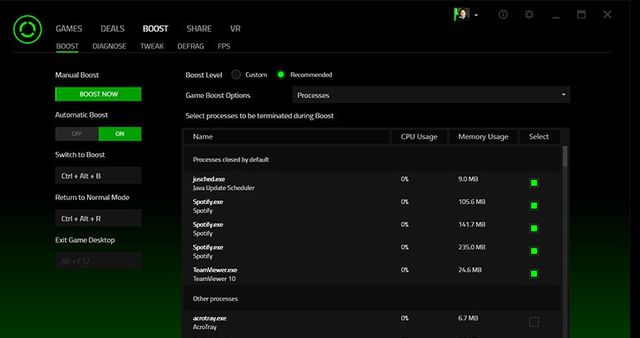
4. Также вам предлагают использовать инструмент диагностики и FPS, чтобы увеличить производительность компьютера для игр.
SwiftShader

Модульная архитектура SwiftShader способна поддерживать несколько интерфейсов прикладного программирования, таких как DirectX® 9.0 и OpenGL® ES 2.0, а также API, используемые разработчиками для существующих игр и приложений. SwiftShader может быть интегрировано в приложение без каких-либо изменений в исходном коде. В каком-то роде, SwiftShader напоминает 3D-Analyzer.
Используя эти программы, вы можете увеличить производительность компьютера для игр, в результате чего наслаждаться любой игрой на максимальных настройках.
Источник: ocompah.ru
Как повысить производительность ПК в играх — 5 эффективных способов

В извечном споре, на чем лучше всего играть в видеоигры, нет явных аутсайдеров и лидеров. Сторонники консольного гейминга, купив один раз игровую приставку, могут забыть о «радостях» абгрейда и в течение нескольких лет наслаждаться стабильным FPS во всех новых играх. У ПК-геймеров тоже найдутся аргументы в пользу своей любимой игровой платформы. Например, улучшенная, по сравнению с консольными версиями графика в играх и отсутствие заданного лимита FPS. И в этой статье мы подробно расскажем, как эффективно повысить производительность ПК в играх.
1. Скачайте последние драйвера для видеокарты
На этот пункт многие владельцы компьютеров предпочитают закрывать глаза. Разве может обновление программного обеспечения дать внушительный прирост производительности? Отвечаем: да, может, и еще как. Всего несколько затраченных минут на обновление драйверов могут дать 30%-ный прирост производительности в современных играх и позволят не тратиться в лишний раз на абгрейд ПК.
Чтобы скачать новейшие драйвера для видеокарты для начала потребуется узнать версию вашего видеоадаптера. Делается это очень просто: заходим в диспетчер устройств, кликаем на пункт «видеоадаптеры» и запоминаем модель устройства, не забыв обратить внимание на производителя видеокарты.
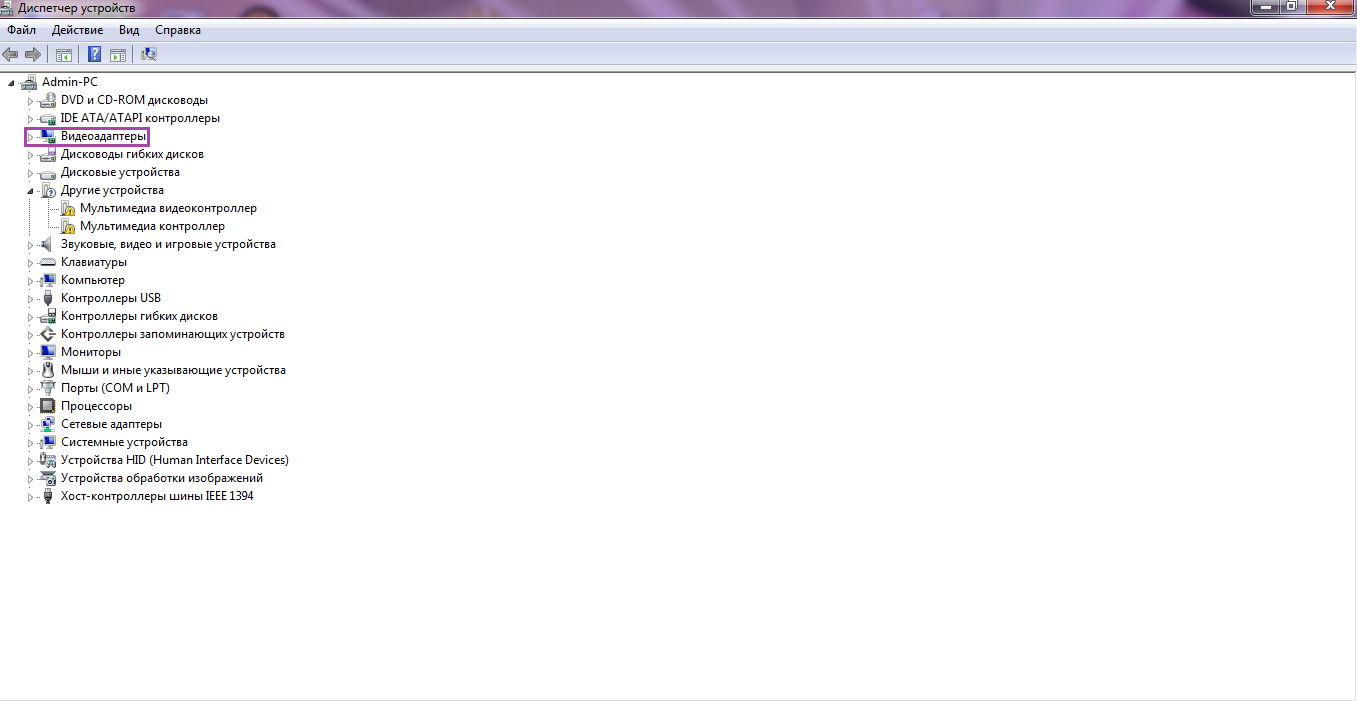
Также не будет лишним выяснить разрядность операционной системы, так как драйвера для видеокарты обычно предлагаются на выбор скачать в двух версиях: для 64-х и 84-х разрядной ОС. Узнать тип системы можно в уже открытом диспетчере задач: находим пункт «компьютер», кликаем на него и запоминаем высветившееся числовое значение.
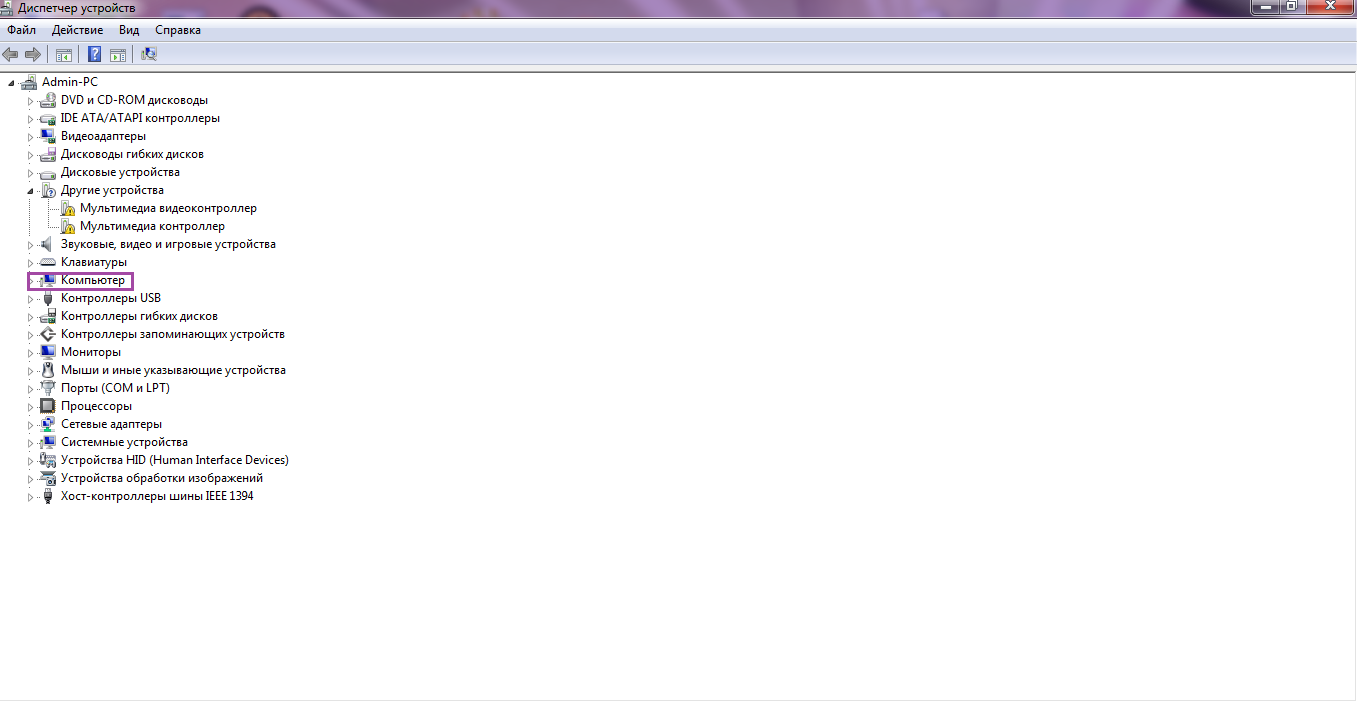
Вооружившись полученными данными, отправляемся качать драйвера на видеокарту на сайте Nvidia, Intel или AMD. Следующим шагом устанавливаем драйвер, перезагружаем компьютер и наслаждаемся реальным приростом FPS. Кстати, не забывайте проверять наличие новых драйверов сразу после релиза крупных игровых хитов.
2. Оптимизируем настройки графики
Конечно, всегда приятно включить новую игру, зайти в настройки графики и выкрутить все ползунки на максимум. Но жестокая правда такова: если вы не счастливый владелец ПК за несколько тысяч вечнозелёных американских долларов, то будете наслаждаться тем еще слайдшоу на экране.
К оптимизации настроек всегда надо подходить с умом, ведь многие современные технологии практически не влияют на качество картинки, а FPS съедают изрядно. В большинстве случаев разницу между средними и максимальными настройками графики даже с лупой вряд ли увидишь, поэтому к этому делу стоит приниматься без фанатизма и регулировать ползунки графики до тех пор, пока не найдете оптимальное соотношение качества графики/производительности.
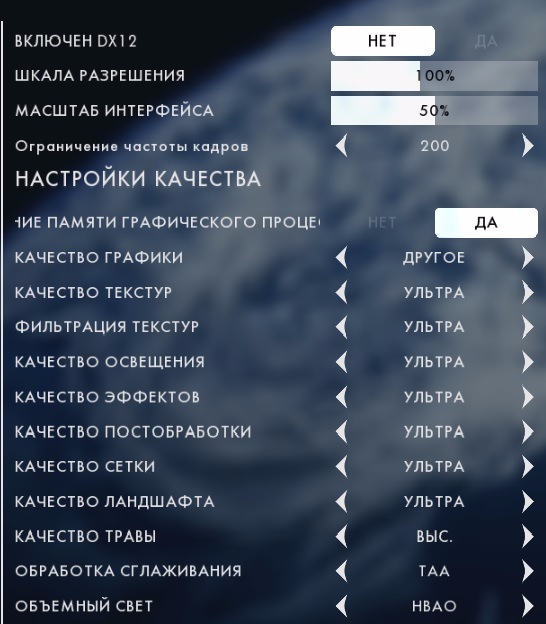
В пошаговых, стратегических или ролевых играх нет необходимости гнаться за количеством FPS,в то время как в мультиплеерных шутерах, например в Battlefield 1, несколько дополнительных кадров никогда не бывают лишними. Ведь нет ничего обиднее, чем словить хедшот из-за подтормаживающего ПК.
Особое внимание советуем обратить на следующие настройки: разрешение экрана, объемное освещение и сглаживание.
Разрешение экрана можно посмотреть, кликнув правой кнопкой мыши на свободный участок в стартовом экране ПК. Высветится панель с «говорящей» иконкой «разрешение экрана», где обращаем внимание на верхнее числовое значение с припиской «рекомендуется». Именно его и выставляем в играх для наилучшей картинки. Сразу обращаем внимание, что если дисплей поддерживает 4К разрешение, то ставить его не советуем, если не страшитесь 2-х кратного падения частоты кадров.
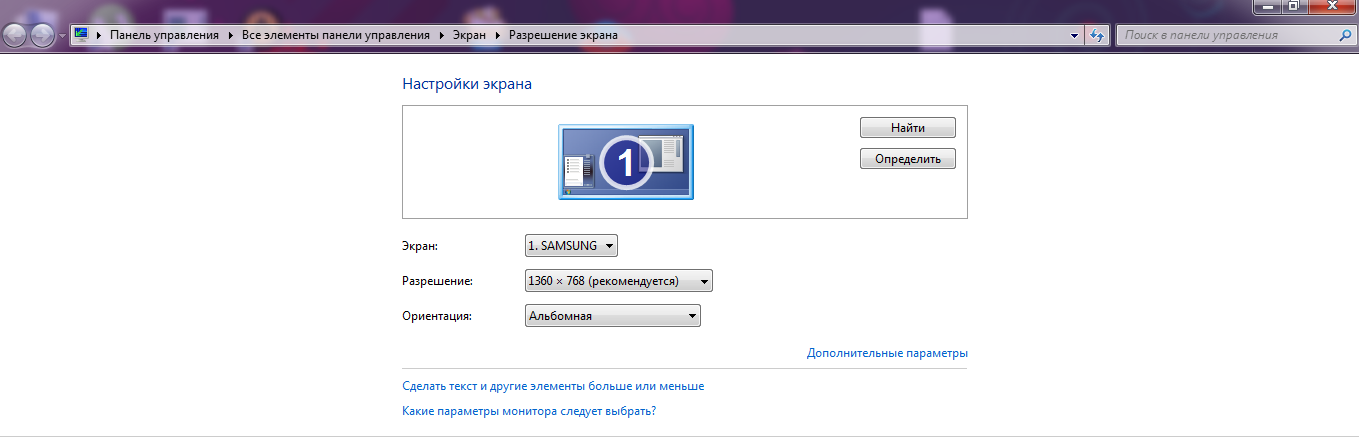
Формулировка «объемное освещение» не полностью передает суть настройки, здесь будет более уместным определение «затенение». Реалистичные тени внутри и возле объектов, натуральное рассеивание солнечных лучей на поверхностях и правдоподобные оттенки темных цветов – вот что дает объемное освещение. Оптимальным выбором будет параметр HBAO, так как появившийся с выходом DX12 технология VXAO, дает минимум видимых изменений, а взамен требует компьютер похлеще, чем в стартовых терминалах NASA.
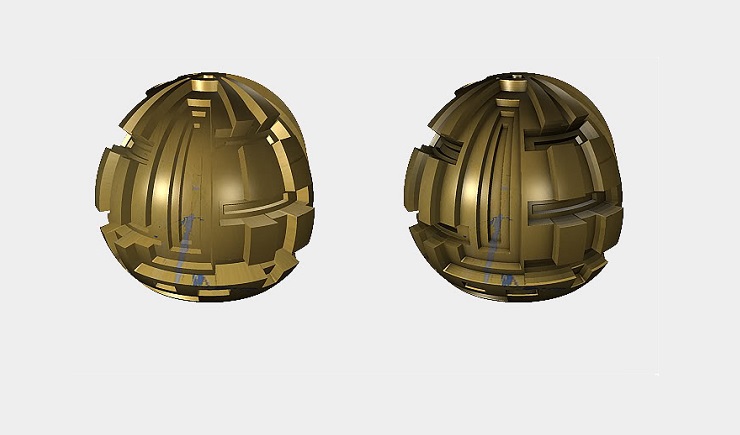
Сглаживание позволяет сделать картинку гораздо более четкой и снижает количество видимых пикселей на границах объектов. Здесь уже зависит только от ваших личных эстетических предпочтений, но заметим, что разрешение 4К уже само по себе обеспечивает удовлетворительный уровень сглаживания.
3. Проверьте уровень FPS и скачайте графические бенчмарки
Всегда можно определить количество кадров в секунду на глаз и уже от этих данных выставлять настройки графики. Но есть вариант получше, например, включить в настройках игры видимый показатель FPS. Если подобной опции нельзя найти в настройках, то помогут сторонние программы, такие как Fraps. Рекомендуем «плясать» с настройками до тех пор, пока игра не будет выдавать на постоянной основе минимум 25 кадров в секунду.
Также обращаем внимание, что у многих игр на страничке в Steam есть бенчмарки, которые можно скачать совершенно бесплатно. Они пригодятся для того, чтобы определить, подходит ли конфигурация компьютера для заданной игры. Их преимущество в том, что они тестируют мощность ПК как в спокойных, так и загруженных моментах с обилием спецэффектов, взрывов и разлетающихся физических объектов, а затем выводят средний уровень FPS.
4. Устанавливаем утилиты для оптимизации работы компьютера
Для повышения производительности ПК в играх всегда следует закрывать сторонние приложения, которые не используются в данный момент. Торрент, брайзуер, открытый даже открытый «Мой компьютер» потребляют столь ценную оперативную память, с лихвой нагружая процессор. Но есть некоторые программы, которые работают в фоновом режиме и не закрываются ручным способом. Для их выключения можно использовать сторонние программы, например Razor Cortex.
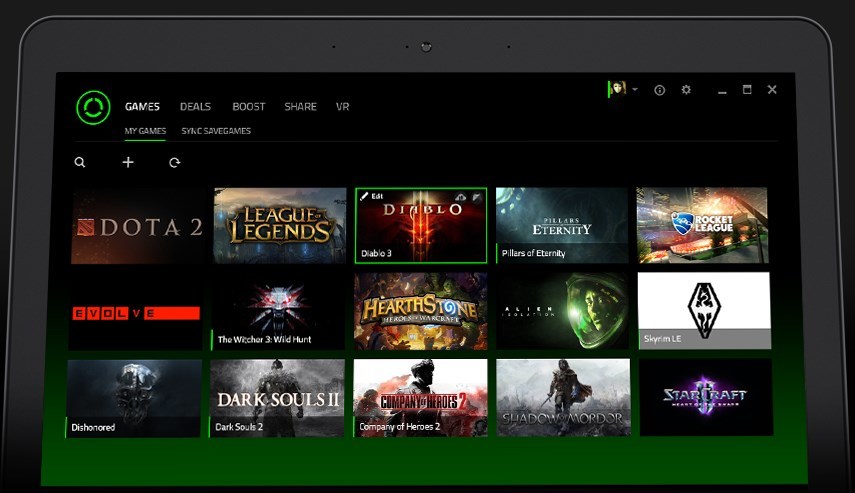
Также не будет лишним почистить компьютер, выполнить дефрагментацию жесткого диска и в самом крайнем случае – переустановить операционную систему. У владельцев Windows 10 есть один небольшой бонус, который поможет выиграть несколько FPS в играх – игровой режим. Однако он доступен только пользователям, скачавшим обновление Creators Apdate, но не волнуйтесь, для всех владельцев лицензионного Windows 10 он полностью бесплатен.
5. Разгоняем компьютер
Если ни один из вышеприведенных способов не помог и вы начинаете замечать, что от старости из вашего ПК уже песок сыпется, то есть два варианта решения. Первый более классический: выполнить абгрейд ПК либо полностью заменить игровое устройство. А для всех энтузиастов мы предлагаем еще одно решение: выполнить разгон компьютера. Его рекомендуется делать только на свой страх и риск, так как есть реальная возможность угробить ПК без возможности восстановления комплектующих.
Наибольший прирост производительности в играх даст разгон видеокарты. Процедуру можно выполнить без установки дополнительного программного обеспечения. Чаще всего все необходимые настройки можно найти в установленном драйвере видеокарты.
Теперь можно приниматься за разгон процессора и оперативной памяти. Здесь тоже все довольно просто, но потребуется зайти в BIOS операционной системы. Для этого перезагрузите ПК, нажмите клавишу «del» и находите соответствующие опции. Если вы планируете пользоваться разгоном ПК на постоянной основе, то рекомендуется позаботиться заранее о модернизации системы охлаждения.
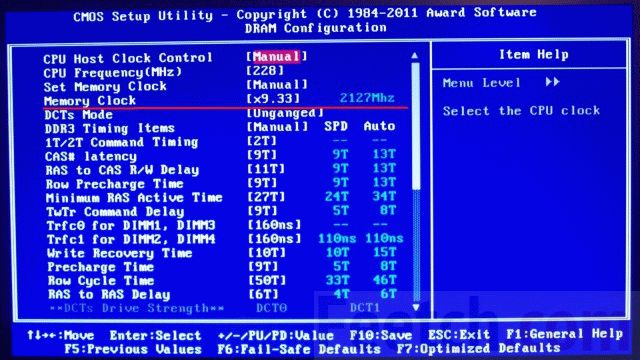
В нашем отдельном материале вы сможете подробнее прочитать, как выполнить разгон компьютера.
Источник: cadelta.ru
От 30 до 60 FPS: как увеличить производительность компьютера в играх
Представим следующую ситуацию: любитель компьютерных игр приобретает недавно вышедший шутер, запускает и понимает, что компьютер «не тянет» – страшный сон игромана. Не так обидно столкнуться с лагами и зависаниями, будучи владельцем уже устарелого «железа». Сфера компьютерных технологий постоянно развивается, не проходит и месяца без презентаций ведущими производителями новеньких устройств, комплектующих ПК, гаджетов, софта. На этом фоне совершенствуются и компьютерные игры: они становятся динамичнее, ярче, получают большее количество спецэффектов и анимации. Вполне логично, что современная игрушка выдвигает к «железу» компьютера более серьёзные требования, чем RPG-игра или shooter 5-10 летней давности.

Но даже владельцы современных компьютеров не защищены от нервных срывов и головной боли, вызванной зависаниями, лагами в любимой игре. Нередко происходит так, что игра, в которой еще месяц назад можно было спокойно проводить время, стала резко тормозить. Эксперименты с настройками и попытки переустановки не приносят должных результатов.
Проблема очевидна – снизилась производительность компьютера. Произойти это может по разным причинам. Задача пользователя – найти, где именно кроется проблема, и предпринять все необходимые меры для её устранения. Мы же в свою очередь поможем и расскажем, как увеличить производительность компьютера в играх.
Определяем количество FPS в игре
Как оценить производительность ПК в играх? Для этого стоит воспользоваться бесплатной утилитой Fraps. Небольшая программа измерит количество кадров в секунду, другими словами, определит FPS. Играющие в компьютерные игры пользователи знают, чем больше FPS, тем плавнее геймплей, меньше подлагиваний и зависаний. Хорошим показателем считается 60 FPS, но, как правило, для комфортной игры в стратегии или RPG хватает и 40 FPS.
Динамичные игрушки со стрельбой по типу PUBG уже требуют около 100 FPS. В любом случае, стоит приложить все усилия, чтобы выжать из своего «железа» максимум. Благодаря Fraps удастся отследить эффективность выполненных действий, направленных на увеличение производительности. Итак, скачиваем утилиту, устанавливаем, запускаем и заходим в игру.
В верхнем углу должна появиться вся необходимая информация, где FPS – именно то, что нам нужно. Запоминаем среднее количество кадров в секунду, после чего приступаем к оптимизации компьютера.
Обновляем драйвер видеокарты
Затратив всего несколько минут на обновление драйверов можно добиться прироста производительности ПК в играх на целых 30%. Конечно, чтобы игрушка стала «летать» можно не обновлять driver звуковой карты или физического накопителя, а вот видеокарта должна быть под управлением свежей и актуальной версии программного обеспечения. Кстати, о лучших утилитах мы рассказывали в статье программы для обновления драйверов. Чтобы обновить «дрова» видеокарты достаточно знать наименование производителя устройства. Владельцам видеоадаптера от Nvidia достаточно скачать специальную утилиту GeForce Experience .
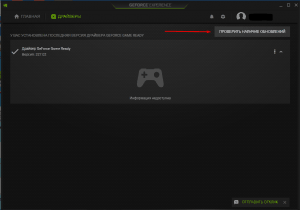
Подобные приложения разработаны и другими компаниями – AMD Driver Autodetect, Intel HD Graphics Driver. Рекомендуется обновлять драйвера сразу же после релиза всеми ожидаемой игры. Зачастую производители видеокарт выпускают специальные сборки, направленные на оптимизацию «железа» под конкретные требования игрового хита. Всё что нужно сделать – открыть приложение, перейти во вкладку «Драйверы» и нажать кнопку «Проверить наличие обновлений». Программа выполнит запрос к официальному сайту изготовителя и проверит, доступны ли новые «дрова».
Программная чистка жесткого диска
Один из лучших способов оптимизировать систему – очистить её от лишних файлов. В эту группу входят копии, отчеты, временные файлы, кэш браузеров. Недостаток свободного места на жестком диске приводит к снижению быстродействия компьютера, и, как следствие, уменьшению его производительности. Машина долго «думает», тормозит работу системы во время серфинга в интернете, просмотра видео, игры в шутеры и стратегии. С задачей полного и безопасного удаления ненужных файлов эффективно справляется небольшая утилита CCleaner . Она бесплатная и максимально удобная в использовании.
После нажатия кнопки «Анализ» программа выслеживает согласно указанным в левом блоке настройкам лишние файлы. Затем достаточно нажать «Очистка» и на этом операция будет полностью завершена. Чем еще хорош CCleaner, так это тем, что позволяет устранять небольшие ошибки в реестре, которые также оказывают отрицательное воздействие на скорость работы ПК.
Для полноты картины стоит воспользоваться так же встроенным инструментом Windows, помогающим освободить немного лишнего места. Зайдите в «Мой компьютер», после правой кнопки мыши нажмите на названии накопителя, выберите «Свойства». Остается нажать «Очистка диска». Система просканирует жесткий диск и выдаст на экран итоговый результат.

С целью углубленной очистки вместо «ОК» нажмите «Очистить системные файлы». Так удастся заполучить несколько сотен мегабайт свободного места, в некоторых случаях освобождаются ГБ памяти.
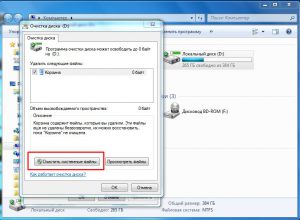
Дефрагментация диска
Когда жесткий диск очищен от ненужных файлов, устранены ошибки в реестре, его можно дефрагментировать (это относится только к владельцам «классических» жестких дисков, SSD дефрагментировать не нужно). Процесс дефрагментации подразумевает под собой обновление и оптимизацию логической структуры жесткого диска. Когда файлы, хранящиеся в памяти, упорядочены, собраны воедино, система затрачивает гораздо меньшее количество времени во время обращения к ним. Можно сказать, что дефрагментация наводит порядок в системе. Инструмент доступен в служебных программах.
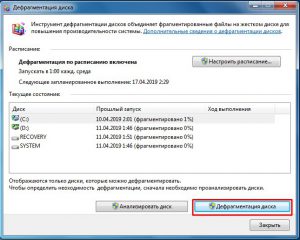
Результатом успешной дефрагментации станет прирост производительности компьютера на 50-60%, что отразится и на играх. Но стоит учитывать, что это непростой процесс, способный занять около 5-6 часов времени для жестких дисков с объёмом 1 терабайт. Пользоваться персональным компьютером в это время не получится. Подобную операцию следует проводить один раз в 1-2 недели.
Освобождаем оперативную память
Перед запуском игры желательно закрыть все фоновые программы, которые в той или иной степени расходуют оперативную память компьютера. Не будет лишним использование такой программы как RAMRush . Она способна завершить все ненужные процессы, которые остаются в оперативной памяти даже после выхода из приложений. Например, после выхода из Skype, Opera, ICQ непосредственно перед запуском игры в компьютере с оперативной памятью 6 ГБ можно дополнительно освободить 700-800 МБ оперативки.
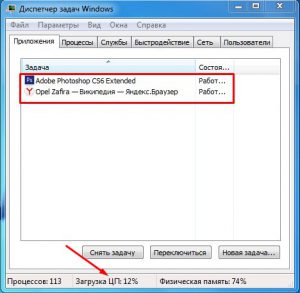
Недостаток оперативной памяти – одна из распространенных причин, почему в играх компьютер подтормаживает. Освободить её можно и без сторонних программ. Для этого нужно обратиться к «Диспетчеру задач», который позволяет закрывать активные и фоновые процессы. Лучше всего закрывать все ненужные приложения, отображающиеся в соответствующей вкладке.
Также просмотрите всё, что происходит в процессах. Здесь нужно быть осторожным, так как отключение системного процесса может привести к кратковременному сбою в работе компьютера или ухудшению его производительности. Поэтому по возможности следует отключать только знакомые вам процессы. Например, browser.exe указывает на активность браузера Yandex.
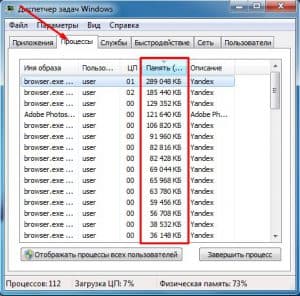
Увеличиваем файл подкачки
Своеобразным дополнением к объёму оперативной памяти служит файл подкачки. Это виртуальная память, в которую из ОЗУ выгружаются некоторые процессы. Размер файла подкачки устанавливается пользователем, и весь его объём берется из жесткого диска. Как известно, скорость передачи данных винчестером намного ниже, чем у ОЗУ.
Поэтому полностью заменить оперативную память, установив максимально возможный размер файла подкачки, конечно же, нельзя. Однако за счет простых действий можно оптимизировать систему компьютера и увеличить её производительность в играх.
Чтобы добраться до файла подкачки, нужно проделать следующие действия:
Заходим в «Панель управления».
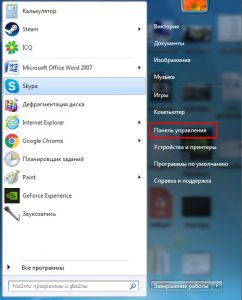
Переходим в раздел «Система».
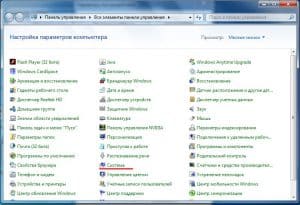
После чего выбираем «Дополнительные параметры».

Во вкладке «Дополнительно» под «Быстродействие» жмем на кнопку «Параметры».

Осталось перейти во вкладку «Дополнительно» и нажать кнопку «Изменить».

Категорически не рекомендуется устанавливать слишком большой объём файла подкачки. В противном случае пользователь вместо прироста производительности получит обратный эффект – система начнет тормозить. В идеале следует устанавливать объём в размере 30% от количества оперативной памяти, чтобы в сумме оперативка и файл подкачки имели 6-8 ГБ. Задайте необходимый размер, сохраните внесенные изменения и перезагрузите компьютер.
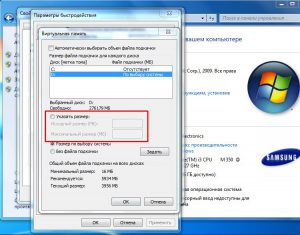
Еще несколько простых, но эффективных советов:
- размещайте файл подкачки на самом быстром жестком диске;
- установите одинаковую величину исходного и максимального значения файла подкачки;
- отключите визуальные эффекты в соответствующей вкладке, чтобы выбить еще несколько единиц прироста производительности;
За счет этих действий удастся значительно оптимизировать систему и подготовить её к запуску новой игры.
Устанавливаем специальные утилиты
Специально для любителей компьютерных игр разработаны игровые оптимизаторы, предназначенные для увеличения количества кадров в секунду во время геймплея. Еще несколько лет назад существовало с десяток компаний, занимающихся созданием и развитием подобных утилит. Не все программы были полезными, а главное – результативными, поэтому большая часть просто-напросто перестала поддерживаться и обновляться. Из оставшихся утилит стоит отметить Razer Cortex .
Программа освобождает системные ресурсы в автоматическом режиме и направляет их на запущенную пользователем игру. Разработчик уверяет, что Razer Cortex увеличивает производительность ПК в два раза – это, пожалуй, частный случай. Если говорить о приближенных к реальности цифрах, то компьютер ускорится примерно на 20-30%, что также можно считать хорошим показателем. Использование Razer Cortex целесообразно на современном компьютере, а вот на стареньком «железе» эффекта оптимизации можно и не заметить. Чтобы отключить все внутренние компоненты Windows, которые снижают быстродействие ПК, освободить виртуальную память, следует перейти в «Ускоритель игр», нажать на «Оптимизировать» и «Ускорение».
***
Стоит понимать, если «железо» не соответствует необходимому минимуму для успешного запуска игры, то одной оптимизацией не обойтись. Придется апгрейдить компьютер – приобретать современную видеокарту, мощный процесс, материнскую плату. Если у вас уже есть хороший, производительный компьютер – просто поддерживайте его в порядке и тогда проблем с запуском новой игры не будет.
Сюда входит не только системная, но и физическая чистка. Скопление пыли на радиаторе нарушает теплообмен процессора с окружающей средой, вследствие чего снижается его мощность. Если комплексно подходить к оптимизации, то можно добиться хороших результатов – FPS подрастет в два раза. Теперь вы знаете, как увеличить производительность компьютера.
Понравилась статья? Оцените её:
Источник: f1comp.ru